مواد جي جدول
Adobe Audition وٽ طاقتور اوزارن جو سوٽ آھي پروڊيوسر کي توھان جي آڊيو مان تمام بھترين حاصل ڪرڻ ۾ مدد ڪرڻ لاءِ. چاهي اهو بي ترتيب اوزار هجي يا بي ترتيب ميزبان، Adobe Audition وٽ ڪجهه هوندو جيڪو توهان جي مدد ڪرڻ لاءِ هر شيءِ کي ڪنٽرول هيٺ آڻڻ ۾ مدد ڪندو ته جيئن توهان جو آواز مٺو ٿئي.
هن آرٽيڪل ۾، اسين توهان کي ڏيکارينداسين ته Adobe Audition ۾ گونج کي ڪيئن ختم ڪجي.
2>1>
ايڊوب آڊيشن ۾ ايڪو کي ڪيئن هٽائڻ: جڏهن ان جي ضرورت آهي؟
آڊيو فائل تي گونج ۽ ريورب ڪنهن به پوڊ ڪاسٽ پروڊيوسر جي زندگي جو خاتمو آهي. بهرحال، هر ڪنهن وٽ بي عيب ٽريڪ رڪارڊ ڪرڻ لاءِ مڪمل طور تي ٺهيل، آواز کي ختم ڪرڻ وارو ڪمرو نه هوندو. فليٽ مٿاڇري، سخت فرش ۽ گلاس سڀ ناپسنديده گونج جو سبب بڻجي سگهن ٿا.خوش قسمتي سان، هڪ آڊيشن توهان کي گونج ۽ ريورب کي منهن ڏيڻ ۾ مدد ڪري سگهي ٿو ته جيئن توهان جو آواز صحيح هجي.
ٻه بنيادي طريقا آهن جيڪي Adobe Audition ۾ استعمال ڪري سگھجي ٿو ھڪ آڊيو فائل تي ايڪو کي ختم ڪرڻ لاءِ.
پھريون طريقو استعمال ڪري ٿو ھڪ بلٽ ان پلگ ان DeReverb. اهو هڪ تڪڙو آهي، هڪ سائيز هڪ آڊيو فائل مان گونج کي هٽائڻ لاء سڀني حلن کي پورو ڪري ٿو. اهو استعمال ڪرڻ بلڪل سادو آهي، آسانيءَ سان حاصل ڪرڻ ۾ آسان آهي، ۽ آڊيو فائل جا نتيجا ڊرامائي هوندا آهن.
بهرحال، گونج ۽ ريورب کان نجات حاصل ڪرڻ لاءِ هڪ وڌيڪ شامل طريقو آهي، جيڪو ايڪو کي ختم ڪرڻ لاءِ EQing آهي. توهان جي آڊيو فائل ۾ مخصوص تعدد کي ترتيب ڏيڻ. اهو نتيجو بهتر توازن ۽ DeReverb پلگ ان جي ڀيٽ ۾ وڌيڪ درست گهٽتائي جو نتيجو ٿيندوecho.
EchoRemover AI آڊيشن سان مطابقت رکي ٿو ۽ ڪنهن به رڪارڊنگ تي گونج جي مقدار ۾ ڊرامائي فرق آڻي ٿو. ايستائين جو سڀ کان وڌيڪ ريورب-ڀان واري رڪارڊنگ جيڪي گونج ۾ ڊهي ويون آهن اهي پراڻي ۽ صاف آواز ۾ نڪرنديون آهن.
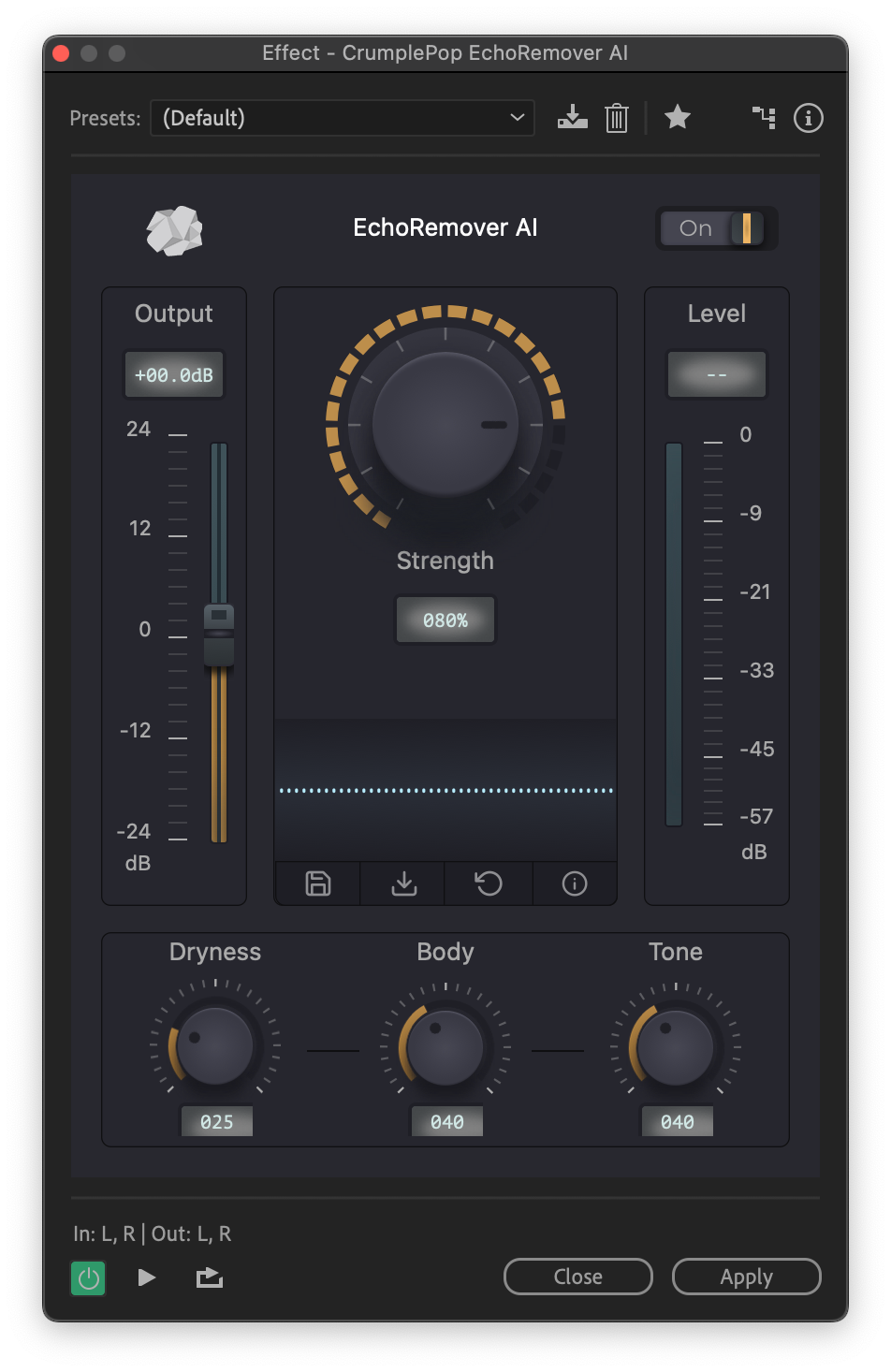
هڪ دفعو انسٽال ٿيل، هي طاقتور، استعمال ۾ آسان پلگ ان گونج کي ختم ڪري سگهي ٿو. صرف مکيه ڪنٽرول نوب کي ڦيرائڻ سان. ان کي ترتيب ڏيو جيستائين توهان اصل رڪارڊنگ ۽ گونج هٽائڻ جي وچ ۾ مڪمل توازن حاصل نه ڪريو، ۽ اهو تمام گهڻو آهي جيڪو ڪرڻ جي ضرورت آهي.
پلگ ان جي پويان AI توهان لاءِ تمام گهڻي محنت ڪري ٿو - اهو واقعي آهي آسان!
ان کان سواء، خشڪي، جسم ۽ سر لاء پڻ ڪنٽرول آهن. اهي رڪارڊ ٿيل آواز تي وڌيڪ صحيح ڪنٽرول ۽ ڪجهه خاصيتن جي توازن جي اجازت ڏين ٿا.
- Dryness سيٽنگ توهان کي ترتيب ڏيڻ جي اجازت ڏئي ٿي ته ايڪو ريموور کي ڪيتري مضبوطي سان لاڳو ڪيو وڃي.
- جسم اجازت ڏئي ٿو آواز کي وڌيڪ ٿلهو ۽ ڀرپور آواز ڏيڻ لاءِ.
- ٽون ڪنٽرول آواز جي آواز کي وڌيڪ روشن ۽ وڌيڪ تريبل-y ۾ مدد ڪندو.
توهان سلائيڊر سان آئوٽ پٽ ليول کي به ڪنٽرول ڪري سگهو ٿا.
جڏهن توهان پنهنجي سيٽنگن مان خوش آهيو ته توهان انهن کي مستقبل جي استعمال لاءِ اڳئين سيٽ جي طور تي برآمد پڻ ڪري سگهو ٿا.
نتيجو
Adobe Audition استعمال ڪرڻ لاءِ هڪ طاقتور اوزار آهي جڏهن اهو اچي ٿو. ڪنهن به آڊيو فائل مان گونج کي ختم ڪرڻ لاء. جيتوڻيڪ سادي DeReverb پلگ ان هڪ وڏو فرق آڻي سگهي ٿو ته توهان جي آڊيو آواز ڪيئن. اڳتي وڌڻ ۾ وقت نه لڳندوپنھنجي رڪارڊنگ جي معيار کي بھتر ڪريو، حتي شروعاتي لاءِ.
جن لاءِ وڌيڪ تمنا آھي - يا صرف رڪارڊنگ سان جيڪي انھن تي تمام گھڻي گونج آھن - توھان جي آواز جي معيار کي وڌيڪ گہرا ڪرڻ ۽ بھتر ڪرڻ لاءِ ڪافي گنجائش موجود آھي. پر جيڪو به طريقو اختيار ڪيو وڃي، توهان آڊيشن سان گڏ گونج کان پاڪ رڪارڊنگ جي مستقبل جو انتظار ڪري سگهو ٿا.
اضافي ايڊوب آڊيشن جا وسيلا:
- ڪيئن ختم ڪجي Adobe Audition
اهو وڌيڪ ٽيڪنيڪل آهي، پر توهان جي آڊيو فائل ۾ ان مشڪل گونج کان به گهٽ هوندي.
توهان جي آڊيو فائل مان ايڪو کي گهٽايو طريقو 1: DeReverb
اچو ته هڪ آڊيو فائل مان گونج کي هٽائڻ جي آسان ترين طريقي سان شروع ڪريون- DeReverb پلگ ان استعمال ڪندي.
جيئن ته نالو ظاهر آهي، اهو گونج کي ختم ڪري ڇڏيندو ۽ ريورب کي به گهٽائيندو.
سڀ کان پهريان، آڊيشن شروع ڪريو. . ونڊوز تي، توهان ان کي Start Menu تي ڳوليندا، Mac تي اهو يا ته توهان جي ٽاسڪ بار تي يا توهان جي ايپليڪيشن فولڊر ۾ هوندو.
پوءِ ان آڊيو فائل کي کوليو جنهن تي توهان ڪم ڪرڻ چاهيو ٿا. ائين ڪرڻ لاءِ، فائل مينيو ڏانھن وڃو، اوپن چونڊيو، ۽ پنھنجي ڪمپيوٽر کي براؤز ڪريو، پوءِ فائل تي ڪلڪ ڪريو ۽ ان کي کوليو.
ڪي بورڊ شارٽڪٽ: CTRL+O (ونڊوز)، COMMAND+O (Mac)
پوءِ توھان کي پنھنجي آڊيو فائل چونڊڻ جي ضرورت آھي. توھان يا ته وڃي سگھوٿا ايڊٽ مينيو ڏانھن، پوءِ وڃو منتخب ڪريو ۽ چونڊيو سڀ چونڊيو. توھان پڻ ٽريڪ تي ڊبل ڪلڪ ڪري سگھو ٿا.
ڪي بورڊ شارٽڪٽ: CTRL+A (ونڊوز)، COMMAND+A (Mac) مڪمل چونڊ ڪندو فائل.
ٽيپ: جيڪڏهن توهان deReverb اثر کي صرف پنهنجي آڊيو فائل جي حصي تي لاڳو ڪرڻ چاهيو ٿا، توهان اهو پڻ ڪري سگهو ٿا. پنهنجي چونڊ جي شروع ۾ مائوس کي کاٻي پاسي ڪلڪ ڪريو، پوءِ ان کي آڊيو فائل جي ان حصي تي ڇڪيو جنهن تي توهان اثر لاڳو ڪرڻ چاهيو ٿا.
Noise Reduction Restoration Menu
Effects ڏانھن وڃو مينيو، پوءِ وڃو شور جي گھٽتائي جي بحالي ۽ چونڊيو DeReverb آپشن.
هيDeReverb ونڊو کوليندو.
سائيڊر ھيٺ ڏنل اثر جي مقدار کي ترتيب ڏيڻ لاءِ آسان رستو ڏئي ٿو جيڪو توھان جي آڊيو ٽريڪ تي لاڳو ٿئي ٿو. بس ان کي ڇڪيو ته اهو ٻڌڻ لاءِ ته توهان جو آواز ڪيئن ٿو اچي.
جيڪڏهن توهان سلائيڊر کي تمام گهڻو پري ڇڪيندا، ته توهان کي ڪلپنگ ۽ گونج ٻڌڻ ۾ ايندي. اهو توهان جي آڊيو آواز کي خراب ڪري ٿو. بهرحال، جيڪڏهن توهان ان کي ڪافي پري منتقل نه ڪيو ته توهان شايد ڪنهن به تبديلي کي ٻڌي نه سگهندا. بس سلائڊر کي ترتيب ڏيو جيستائين توھان نتيجن مان مطمئن نه ٿي وڃو.
پريويو بٽڻ استعمال ڪري سگھجي ٿو ”لائيو“. انهي طريقي سان، توهان پنهنجي آڊيو کي واپس شروع ڪري سگهو ٿا، پوء سلائڊر کي ترتيب ڏيو ته جيئن توهان تبديلي کي فوري طور تي ٻڌي سگهو ٿا. اهو سلائيڊر کي منتقل ڪرڻ کان وڌيڪ آسان آهي، پوءِ تبديلي کي ٻڌڻ لاءِ پريويو ڪرڻ، پوءِ سلائیڈر کي ٻيهر منتقل ڪرڻ، وري ٻيهر ڏيک ڏيڻ.
هڪ پروسيسنگ فوڪس سيٽنگ پڻ آهي. هي DeReverb پلگ ان کي ٻڌائي ٿو ته ڪهڙن فريڪوئنسيز تي توجه ڏيڻو آهي.
مثال طور، شيشي جي ٺاهيل گونج آڊيو ٽريڪ تي تيز فريڪوئنسي گونج جو سبب بڻجي سگهي ٿي، تنهنڪري توهان چونڊ ڪري سگهو ٿا ”فوڪس آن هائير فريڪوئنسي“ اختيار سافٽ ويئر جي مدد ڪريو ته مسئلو ڪٿي آهي.
14>
برعڪس، مائع گهٽ فريڪوئنسي گونج جو سبب بڻجي سگهي ٿو. جيڪڏهن، مثال طور، توهان وٽ ڪمري ۾ مڇي جي ٽانڪي آهي جيڪا آڊيو فائل رڪارڊ ڪئي وئي هئي، توهان شايد سافٽ ويئر کي ٻڌائڻ چاهيو ٿا ته گهٽ فريڪوئنسيز تي ڌيان ڏئي انهي گونج کي ختم ڪرڻ لاءِ.
جيڪو به هجي اهو توهان جي گونج جو سبب بڻجندو آهي. مان نجات حاصل ڪرڻ جي ضرورت آهي، توهان سان گڏ راند ڪري سگهو ٿاسيٽنگون جيستائين توھان کي ڪو نتيجو نه ملندو جنھن سان توھان آرام سان آھيو.
فائل ڏانھن وڃي پنھنجي فائل محفوظ ڪريو، پوءِ Save As چونڊيو.
KEYBOARD SHORTCUT: CTRL+SHIFT +S (Windows)، SHIFT+COMMAND+S (Mac) فائل محفوظ ڪرڻ لاءِ
جڏهن توهان وٽ آهي، صرف اپلائي تي ڪلڪ ڪريو ۽ اهو ٿي ويو!
جيتوڻيڪ ڪا شيءِ جيڪا سادو ٿي سگهي ٿي وڏو فرق آڻي سگهي ٿي جڏهن توهان گونج کي هٽائڻ چاهيو ٿا ۽ ريورب کي گهٽائڻ چاهيو ٿا، ۽ DeReverb اثر واقعي توهان کي فرق ٻڌڻ ڏيندو.
توهان جي آڊيو فائل مان ايڪو کي گهٽايو طريقو 2: EQing
Adobe استعمال ڪرڻ جو فائدو Audition DeReverb پلگ ان اهو آهي ته اهو سادو، تڪڙو ۽ اثرائتو آهي.
بهرحال، جيڪڏهن توهان وڌيڪ تفصيل ۾ وڃڻ چاهيو ٿا يا آخري نتيجن تي بهتر ڪنٽرول حاصل ڪرڻ چاهيو ٿا، ته پوءِ وڌيڪ ملوث EQing طريقو آهي وڃڻ جو.
EQing هڪ آڊيو فائل جي اندر مخصوص تعدد کي ترتيب ڏيڻ جو عمل آهي يا ته انهن کي وڌائڻ يا انهن کي گهٽائڻ لاءِ. مخصوص تعدد تي ڌيان ڏيڻ سان، اهو ممڪن آهي ته گونج کي گهٽايو وڃي جڏهن ته ٽريڪ تي مجموعي اثر کي گهٽايو وڃي.
Adobe Audition EQing لاءِ ڪجھ مختلف برابري وارا آهن. هن لاء، Parametric Equalizer استعمال ڪرڻ لاء هڪ آهي. اهو تعدد تي مخصوص ڪنٽرول مهيا ڪري ٿو جنهن کي ترتيب ڏيڻ جي ضرورت آهي.
اثر مينيو ڏانهن وڃو، پوء فلٽر ۽ EQ، ۽ چونڊيو Parametric EQ.
هي پيراميٽرڪ EQ ڊائلاگ باڪس آڻيندو.
Parametric EQ
جيئن فوري طور تي ڏسي سگهجي ٿو، هي هڪ آهي.DeReverb فلٽر کان وڌيڪ پيچيده سيٽ اپ. هتي ڪجھ اصطلاح آهن، ۽ اڳتي وڌڻ کان اڳ اهو ڄاڻڻ ضروري آهي ته انهن جو مطلب ڇا آهي.
- تعدد : آواز جو حصو جيڪو توهان ترتيب ڏئي رهيا آهيو. گھٽ نمبر باس کي ترتيب ڏيندو. نمبر جيترو وڌيڪ هوندو، اوترو وڌيڪ اهو ٽريبل تي اثر انداز ٿيندو.
- حاصل : توهان جيڪا تبديلي آڻي رهيا آهيو اها ڪيتري بلند آهي. حجم، بنيادي طور تي.
- Q / Width : Q جو مطلب آهي "معيار" ۽ قدر بيان ڪري ٿو ته ڪيتري حد تائين بينڊوڊٿ ۾ تبديليون لاڳو ٿينديون. جيترو وڌيڪ نمبر هوندو، اوترو تنگ ٿيندو ٽريڪ جو متاثر حصو.
- Band : آڊيو فائل جو حصو جنهن کي ترتيب ڏنو پيو وڃي.
هتي ڪجھ ٻيون سيٽنگون آھن، پر اسان مکيه تي ڌيان ڏئي سگھون ٿا. انهن جو توهان جي آڊيو فائل تي تمام گهڻو اثر پوندو.
EQing
هاڻي اهو وقت آهي EQing جي اصل عمل کي شروع ڪرڻ جو.
توهان کي لڪير تي اڇا نقطا نظر ايندا. اهي نقطا آهن جيڪي ترتيب ڏين ٿا. اسان چاهيون ٿا ته تعدد جي حد کي ترتيب سان ڪافي تنگ ڪيو وڃي ان ڪري اسان صرف ايڪو کي متاثر ڪريون ٿا نه ته آڊيو فائل جي مکيه حصي کي.
انهي ڪرڻ لاءِ، Q/Width سيٽنگ کي ترتيب ڏيو. سڀني بئنڊن تي Q ويڊٿ کي 13 ۽ 20 جي وچ ۾ ڪٿي به سيٽ ڪريو، ان تي منحصر آھي ته توھان ڪيترين ايڪو سان ڊيل ڪري رھيا آھيو.
ھڪ دفعو اھو ٿي ويو، پھرين اڇي ڊٽ کي چارٽ جي چوٽي ڏانھن دٻايو. . اهو آواز جي انهن حصن کي زور ڏيندو (فائدو وڌايو) آڊيو تيفائل ڪريو ۽ انھن کي ٻڌڻ لاءِ آسان بڻايو.
پري ڏيئو بٽڻ تي ڪلڪ ڪريو ھيٺئين کاٻي پاسي، ته جيئن توھان جو ٽريڪ پلے بیک ٿيڻ شروع ٿئي.
پوءِ 1 تي ڪلڪ ڪريو ۽ کاٻي مائوس جي بٽڻ سان. جيئن توهان ان کي ڇڪيندا آهيو (هن عمل کي اصل ۾ sweeping چئبو آهي) توهان ٻڌندا ته اهو فرق اهو آهي ته اهو آواز جي آوازن جي انداز ۾ اچي ٿو.
توهان پوائنٽ کي ڇڪڻ چاهيو ٿا جيستائين توهان ان جڳهه کي نه ٻڌو جتي گونج گهڻو واضح ٿئي , ان کي ڳولڻ لاءِ ٽريڪ کي اسڪين ڪري رهيو آهي.
جڏهن توهان اهو ڳوليو، ان نقطي کي هيٺ ڪريو ته جيئن فريڪوئنسي ۽ گونج گهٽجي وڃي. ان جو مطلب اهو ٿيندو ته چوٽي مٿي جي بدران هيٺ اشارو ڪندي. ھن کي حاصل ڪرڻ لاءِ ڊٽ کي ھيٺئين لڪير کي ڇڪيو.
حاصل کي گھٽايو ته جيئن توھان ٻڌي سگھو گونج ۽ ريورب ختم ٿي ويو آھي، پر ايترو نه آھي جو آواز متاثر ٿئي. تبديلي. EQ لاءِ هن طريقي سان ٿورو مشق وٺندو آهي، ۽ اهو هر ڀيري مختلف هوندو، ڇاڪاڻ ته هر رڪارڊنگ تي گونج جي مختلف مقدار هوندي.
بهرحال، ان جو احساس حاصل ڪرڻ بلڪل آسان آهي، ۽ عام طور تي توهان 5 dB رينج جي چوڌاري ترتيب ڏيڻ چاهيو ٿا.
هر هڪ نقطي لاءِ هن عمل کي ورجايو - پوائنٽ کي مٿي ڪريو، سڄي ٽريڪ کي ڇڪيو، جڳهه ڳوليو جتي گونج تمام مضبوط هجي (جيڪڏهن اتي آهي هڪ)، پوء ان کي گهٽايو جيستائين توهان نتيجن سان مطمئن نه آهيو. جڏهن توهان هن سڀني لاء مڪمل ڪيو آهيبرابريءَ تي پوائنٽس اهو ڪجهه هن طرح نظر ايندو.
TIP: توهان وٽ نه آهي سڀ پنج پوائنٽ استعمال ڪرڻ لاءِ برابر ڪندڙ ۾. صرف اهي استعمال ڪريو جيڪي توهان جي آڊيو فائل تي گونج ۾ فرق آڻيندا آهن. ٻين کي صرف صفر پوزيشن تي ڇڏي سگھجي ٿو. توهان جي آڊيو فائل کي صرف ترتيب ڏيڻ جي ضرورت آهي جتي اصل ۾ ڪو مسئلو آهي!
گهٽ ۽ هاءِ پاس فلٽر
توهان اهو پڻ ڏسندا ته اتي ٻه ٻيا ڪنٽرول آهن: HP ۽ LP. هي آهي هاء پاس فلٽر ۽ گهٽ پاس فلٽر. اهي پوري فائل ۾ شور گهٽائڻ ۾ مدد ڪندا.
هاء پاس فلٽر ڪنهن به گهٽ، باس شور کي هٽائڻ ۾ مدد ڪندو جيڪي رڪارڊنگ تي لڪي ويا آهن، جهڙوڪ رمبنگ، ٻاهر ٽريفڪ جو شور، يا دروازو به بند ڪيو پيو وڃي.
گهٽ پاسو فلٽر ڪنهن به تيز آواز کي ڪٽيندو آهي جيڪي رڪارڊنگ تي لڪي ويا آهن، جهڙوڪ ڪرسيءَ جو ٻڏڻ يا دروازو بند ٿيڻ.
توهان ڏسندا ته جڏهن اهي فلٽر لاڳو ڪيا ويندا ته ليڪ اسپيڪٽرم جي شروعات ۽ پڇاڙيءَ ۾ ڊيپ ڪندي توهان کي ڏيکاريندي ته اثر لاڳو ڪيو ويو آهي.
جيڪڏهن توهان هن طريقي سان شور جي گھٽتائي کي چونڊيو ته اهو عام طور تي بهتر ٿيندو. طريقي سان توهان جي آڊيو آواز (۽ مجموعي آڊيو معيار)، پر جيڪڏهن توهان جو آڊيو آواز صاف آهي ته اهو ضروري نه آهي.
جڏهن توهان پنهنجي آڊيو فائل ۾ تبديلين سان خوش آهيو، لاڳو ڪريو تي ڪلڪ ڪريو ۽ تبديليون ڪيون وينديون. توهان جي رڪارڊنگ ڏانهن.
اڳ وانگر، فائل ڏانهن وڃڻ سان پنهنجي آڊيو فائل کي محفوظ ڪريو،پوء چونڊيو جيئن محفوظ ڪريو.
ٽيپ: هر وقت توهان جي فائل کي محفوظ ڪرڻ جي صلاح ڏني وئي آهي جڏهن توهان تبديليون ڪندا آهيو.
آٽو گيٽ ۽ ايڪسپنڊر شور جي گھٽتائي لاء
هڪ دفعو پيرا ميٽرڪ اسٽيج مڪمل ٿي ويو آهي، اهو هڪ سٺو خيال آهي توهان جي آڊيو جي متحرڪ کي ترتيب ڏيڻ لاء. اهو شور جي گھٽتائي کي وڌيڪ بهتر بڻائيندو.
ايفڪٽس مينيو ڏانهن وڃو، پوءِ ايمپليٽيوڊ ۽ ڪمپريشن، ۽ ڊائنامڪس چونڊيو.
استعمال ڪرڻ وارا اثر آهن آٽو گيٽ ۽ Expander.
آٽو گيٽ هڪ شور گيٽ آهي. ان جو مطلب آهي ته جڏهن توهان جو آڊيو هڪ خاص حد کان مٿي هوندو ته اهو کلي ويندو (آوازن کي اجازت ڏيڻ لاءِ) ۽ جڏهن اهو هڪ خاص حد کان هيٺ وڃي ته اهو بند ٿي ويندو (آوازن کي اچڻ کان روڪڻ لاءِ). لازمي طور تي، هي هڪ اعلي پاس فلٽر ۽ هڪ گهٽ پاس فلٽر کي گڏ ڪري ٿو. اهو ان گونج کي گهٽائڻ ۾ مدد ڪندو جيڪو چيو پيو وڃي ان جي وچ ۾ ٿئي ٿو.
پڪ ڪريو ته اڳيئي سيٽ ڊيفالٽ تي آهي. پوءِ ھيٺئين کاٻي پاسي پريويو بٽڻ تي ڪلڪ ڪريو پنھنجي آڊيو کي واپس هلڻ شروع ڪرڻ لاءِ ته جيئن توھان پنھنجي آواز ۾ تبديليون ٻڌي سگھوٿا جڏھن توھان ترميم ڪري رھيا آھيو.
جيئن برابر ڪرڻ واري سان، هر آڊيو ٽريڪ مختلف هوندو، ان تي منحصر هوندو آهي ته گونج ڪيتري مضبوط آهي يا گونج جي قسم.
The Threshold and Hold Settings اهم آهن.
جيڪڏهن حد تمام گهڻي سيٽ آهي ته پوءِ آواز بگڙيل ۽ ڪلپ ڪيو ويندو، تنھنڪري ان کي گھٽايو جيستائين سڀ ڪجھ نارمل ٿئيسيٽنگ. انھن کي ترتيب ڏيو جيستائين توھان ھڪڙي نقطي تي پھچي وڃو جتي توھان خوش ھجو ان طريقي سان آڊيو آوازن سان.
The Expander ساڳيو ڪم ڪري ٿو آٽو گيٽ سان، پر اھو وڌيڪ ھلندو آھي ھڪڙي سلائيڊنگ اسڪيل وانگر. شور جو دروازو بائنري آهي - اهو يا ته آهي يا بند. Expander ٿورو وڌيڪ ڪنٽرول جي اجازت ڏئي ٿو. حد کي ترتيب ڏيو، جيئن NoiseGate سان، جيستائين توهان کي اطمينان بخش نتيجو نه ملي.
جڏهن ايڪسپينڊر کي آڊيو فائل تي استعمال ڪيو وڃي، توهان کي تناسب سيٽنگ کي به ترتيب ڏيڻ جي ضرورت آهي. اهو صرف سافٽ ويئر کي ٻڌائي ٿو ته اثر کي ڪيترو پروسيس ڪرڻو آهي.
Expander ۽ AutoGate ٻئي الڳ الڳ يا گڏجي استعمال ڪري سگھجن ٿا اثرن کي ملائڻ ۽ بهترين نتيجا حاصل ڪرڻ لاءِ.
هڪ دفعو مڪمل ٿيو، ڪلڪ ڪريو تي لاڳو ڪريو ۽ توھان نتيجن کي پنھنجي پوري ٽريڪ ۾ محفوظ ڪري سگھو ٿا.
۽ بس! هاڻي توهان کي خبر آهي ته Adobe Audition ۾ گونج کي ڪيئن هٽايو وڃي!
جڏهن ته پيرا ميٽرڪ EQ ۽ Dynamics سيٽنگون DeReverb پلگ ان استعمال ڪرڻ کان وڌيڪ ملوث آهن، ان ۾ ڪو شڪ ناهي ته گونج هٽائڻ بهتر آهي. هاء پاس فلٽر ۽ گهٽ پاس فلٽر سان گڏ اضافي شور گھٽائڻ جا امڪان پڻ آهن معيار کي وڌيڪ بهتر ڪرڻ لاءِ.
ڪهڙو طريقو استعمال ڪرڻ لاءِ سڀ کان وڌيڪ مناسب آهي ان تي منحصر هوندو ته توهان ڪيتري تفصيل حاصل ڪرڻ چاهيو ٿا، ۽ ڪيترو گونج آهي. آڊيو ٽريڪ تي. پر ان کان علاوه بدترين آڊيو ٽريڪ به هن طريقي سان صاف ٿيڻ سان فائدو حاصل ڪندو.
CrumplePop EchoRemover
Adobe Audition's Tools کان علاوه، اسان وٽ پنهنجو پلگ ان آهي هٽائڻ لاءِ

